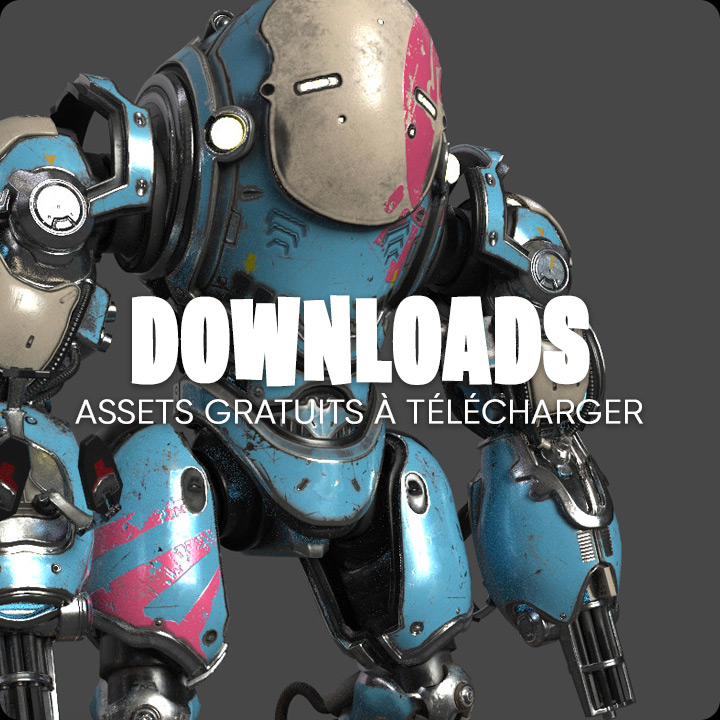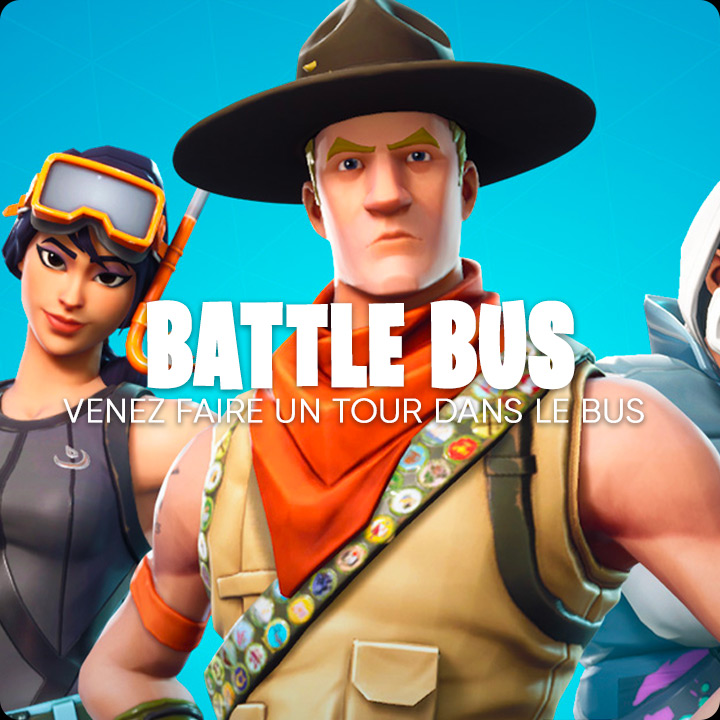Nvidia DLSS 3 pour Unreal Engine contient à la fois le DLSS Super Resolution Plugin et le DLSS Frame Generation Plugin.
Le Pack Nvidia DLSS 3 inclut :
- DLSS Frame Generation
- DLSS Super Resolution
- NVIDIA Reflex
- DLAA
- NVIDIA Image Scaling
installer DLSS 3 pour Unreal Engine
Suivez ces étapes pour télécharger et installer DLSS 3 pour votre projet Unreal Engine.
Attention vous devez avoir une RTX série 4000 pour bénéficier du DLSS 3 et Unreal Engine 5.2.x
- Téléchargez DLSS 3 pour Unreal Engine.
https://developer.nvidia.com/downloads/assets/gameworks/downloads/secure/dlss/ue_5.2_dlss_3_plugin_2023.06.21.zip
- Décompressez le dossier DLSS.
- Copiez les dossiers des plugins à installer dans le dossier /Engine/Plugins/MarketPlace de votre répertoire Unreal Engine. Si vous n'avez pas de dossier /MarketPlace, créez-en un.
- Lancez Unreal Editor, allez dans Plugins et recherchez les plugins à activer. Recherchez "NVIDIA" pour obtenir une liste rapide de tous les plugins DLSS 3 inclus.
- Activez et redémarrez Unreal Editor.
Maintenant vous pouvez chargez le projet DLSS 3 Test à partir du dossier /Samples du fichier de plugin DLSS téléchargé.
Conseils pour l'utilisation de DLSS 3 dans Unreal Engine
Une fois DLSS 3 installé, suivez les étapes suivantes pour vérifier que les plugins Frame Generation, Super Resolution et Reflex sont correctement intégrés à votre projet.
Pour confirmer que la génération d'images DLSS fonctionne, ainsi que les statistiques en temps réel, accédez aux paramètres du projet, puis à vos préférences pour le plugin NVIDIA Streamline. Activez l'option Load Debug Overlay (Charger l'incrustation de débogage).
L'option Load Debug Overlay pour Frame Generation fonctionne dans l'éditeur et peut apparaître dans les versions de développement ou de débogage, mais pas dans les versions de production.
Pour mettre à jour automatiquement Streamline ainsi que les algorithmes DLSS AI avec les dernières améliorations, utilisez la même fenêtre de paramètres pour vous assurer que l'option Autoriser la mise à jour OTA est activée.
Dans l'éditeur Unreal, la génération de frames ne fonctionne qu'à partir d'une nouvelle fenêtre d'édition (PIE) ou en mode autonome. Elle ne fonctionne pas à partir de la fenêtre sélectionnée ou de l'éditeur.
Si l'une des technologies DLSS 3 incluses ne fonctionne pas, vérifiez le journal de sortie ou les messages d'avertissement à l'écran. Un problème courant peut être la nécessité de mettre à jour les pilotes NVIDIA, par exemple.
Le plugin DLSS 3 Unreal Engine contient la dernière technologie NVIDIA Reflex, une version plus récente que la version actuellement intégrée à Unreal Engine. Bien qu'il soit possible de garder l'ancien plugin activé et même d'utiliser les anciens scripts NVIDIA Reflex Blueprint, nous vous recommandons de désactiver l'ancien plugin NVIDIA Reflex et d'utiliser à la place la nouvelle version intégrée à DLSS 3 Streamline.
Nous vous recommandons de configurer tous les plugins NVIDIA à l'aide de scripts Blueprint, car cela vous permet d'activer facilement les plugins à partir des menus et de définir des préférences pour les utilisateurs. Toutefois, si vous avez besoin d'accéder aux commandes de la console, vous pouvez les trouver sous r.ngx. Pour plus d'informations sur l'utilisation des commandes de la console, consultez le DLSS Quick Start Guide PDF inclus dans le téléchargement du plugin DLSS 3.
Lorsque la génération de trames est activée, nous vous recommandons de désactiver VSYNC dans votre application. Le plugin DLSS 3 peut modifier le comportement de VSYNC lorsqu'il est actif. VSYNC peut être désactivé à l'aide de la commande de console r.vsync 0.